在前面几章,我们学习了很多理论知识,用到了很多理论上的例子。在这一章,将把我们在前面所学到的东西运用到一个实际的例子当中:一个简单的联系人表格。
这个联系人表格的好处是它只是普遍使用的一个对话框,你可以将用到的技术用到几乎任何你想要创建的对话框里。
第一个要测试的东西非常简单,是一个基本的联系人表格。总共使用三行,两行自动高度,最后一行使用*号高度,它占据剩余的可用空间。
<Window x:Class="WpfTutorialSamples.Panels.GridContactForm"
xmlns="http://schemas.microsoft.com/winfx/2006/xaml/presentation"
xmlns:x="http://schemas.microsoft.com/winfx/2006/xaml"
Title="GridContactForm" Height="300" Width="300">
<Grid>
<Grid.RowDefinitions>
<RowDefinition Height="Auto" />
<RowDefinition Height="Auto" />
<RowDefinition Height="*" />
</Grid.RowDefinitions>
<TextBox>Name</TextBox>
<TextBox Grid.Row="1">E-mail</TextBox>
<TextBox Grid.Row="2" AcceptsReturn="True">Comment</TextBox>
</Grid>
</Window>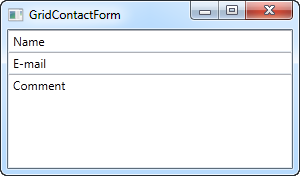
如上所示,最后一个TextBox占据了剩余空间,前两个只占据它们所需要的空间。尝试拖拉窗口,你会发现comment文本框会跟随窗口改变。
上面这个简单的例子里,并没有指定每个文本框用来干什么。相反,文本框里显示了一些说明性的文字,这并不是一个Windows对话框该有的样子。我们尝试来改善外观和实用性:
<Window x:Class="WpfTutorialSamples.Panels.GridContactFormTake2"
xmlns="http://schemas.microsoft.com/winfx/2006/xaml/presentation"
xmlns:x="http://schemas.microsoft.com/winfx/2006/xaml"
Title="GridContactFormTake2" Height="300" Width="300">
<Grid Margin="10">
<Grid.ColumnDefinitions>
<ColumnDefinition Width="Auto" />
<ColumnDefinition Width="*" />
</Grid.ColumnDefinitions>
<Grid.RowDefinitions>
<RowDefinition Height="Auto" />
<RowDefinition Height="Auto" />
<RowDefinition Height="*" />
</Grid.RowDefinitions>
<Label>Name: </Label>
<TextBox Grid.Column="1" Margin="0,0,0,10" />
<Label Grid.Row="1">E-mail: </Label>
<TextBox Grid.Row="1" Grid.Column="1" Margin="0,0,0,10" />
<Label Grid.Row="2">Comment: </Label>
<TextBox Grid.Row="2" Grid.Column="1" AcceptsReturn="True" />
</Grid>
</Window>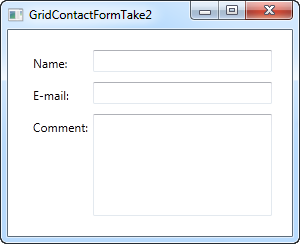
但是,说明字段有时候是很明显的,无需再加说明两个字。那么我们跳过标签,而使用ColumnSpan来得到更多的说明文本框空间:
<TextBox Grid.ColumnSpan="2" Grid.Row="2" AcceptsReturn="True" />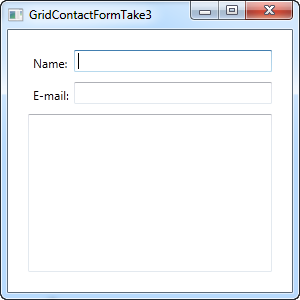
以上展示了Grid面板强大的功能。希望你在设计对话框的时候能用上这里所学的全部技术。





















 1万+
1万+











 被折叠的 条评论
为什么被折叠?
被折叠的 条评论
为什么被折叠?








